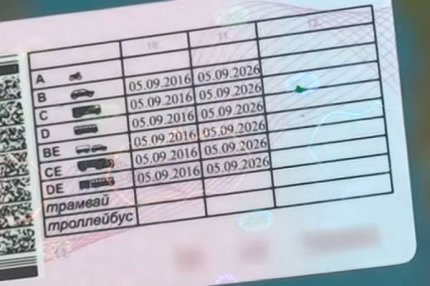Что такое скриншот?
Скриншот, если смотреть с английского языка, дословно переводится как снимок экрана, или снимок рабочего стола. Функция крайне полезна в том случае, если сфотографировать весь рабочий стол не представляется возможным, а нужно захватить все открытые окна в настоящий момент.
Совет №1
Что нужно, дабы сохранить рабочий стол ноутбука посредством технологии скриншот.
У каждого из нас бывают минуты, когда очень нужно «сфотографировать» рабочий стол персонального компьютера. Сделать подобную операцию самому не так уж и сложно, достаточно следовать следующему набору последовательных шагов.
Инструкция
- Дабы сделать скриншот экрана ноутбука, нужно всего лишь задействовать одну клавишу. Клавиша это - PRTSC, что в переводе можно смело интерпретировать как Pirnt Screen.
- Как только вы нажмете на необходимую клавишу, то вся информация, вся картинка экрана переместится в буфер обмена, из которого вы можете всегда достать и сохранить в любом месте вашего жесткого диска.
- Вытащить сохраненную картинку намного проще, чем кажется на первый взгляд. Откройте любой графический редактор, будь то стандартный Pain, или же ваша страница в вконтакте. Выберите новый документ, и посредством двух кнопок - CTRL+V вставьте заренее скопированный материал (скопированный при помощи кнопки Pirnt Screen).
Чтобы сохранить получившийся результат нажмите Shift+Ctrl+S или на иконку Файл – Сохранить как. Дайте название картинки. После выберите именно ту папку, куда вы захотите хранить полученную информацию.
Совет №2
Как сделать хороший скриншот. Скриншот – снимок с экрана, сделать который вы можете благодаря начинке вашего персонального компьютора. Если операционная системе не позволяет вам сделать подобное, то нужно найти и установить специальную программу для этих целей. Скриншот весьма универсальный способ сохранить графическую информацию, и показать ее третьим лицам. Или же сохранить специально для личного пользования.
Инструкция
- Есть несколько проверенных программ, позволяющих пользователю сделать скриншот. В их список входят - «FastStone Screen Capture». В возможности программы включается съемка действующего окна, целого экрана, начальные инструменты для обработки итогового изображения. Сохраняется оно в следующих форматах: *.bmp, *.gif, *.jpg, *jp2, *.j2k, *.pcx, *.png, *.ppm, *.tga, *.tiff, *.pdf. Когда установка будет закончена, на экране компьютера появится ярлык приложения. Выглядит он как треугольник. Официальную версию программы можно скачать здесь.
- «Free Screen Video Recorder» – бесплатный аналог программы «1st Screen Recorder». Функции программы: создание и редактирование скриншотов, создание видео и прочее. Вы можете даже заняться созданием звуков и музыки, если купите полную версию данного приложения. После установки, на экране компьютера появляется ярлык приложения. Выглядит он как маленький прямоугольник. Сохраненная картинка откроется в приложение без проблем. Вы так же можете изменить ее высоту, размер, и вес файла на свое усмотрение.
- Следующая программа для записи скриншотов - «Floomby». После установки нажмите на ярлык “f” в верхнем меню, и выберите фукнцию - запись рабочего стола, или мозаика). После обозначьте необходимые границы экрана и нажмите "готово". По рекомендации программы сохраните ссылку и вставьте в поиск вашего браузера. Вы окажетесь на сервере, где сохранен скриншот. Сохраните картинку на компьютер или просто дайте ссылку на нее. Официальный сайт программы здесь.
Совет №3
Как сделать ссылку на скриншот. Почти что все продвинутые пользователи всемирной сети конечно же знают, посредством каких инструментов можно создавать изображения рабочего стола, и как сохранять их как в браузере, так и на компьютере, в памяти, или же в отдельном документе. Но если вдруг вам требуется поработать над оптимизацией процесса, есть несколько отдельных способов. Для этого потребуется: Приложение «Jet Screenshot».
Инструкция
- Если вы еще не знаете, как создавать скриншоты обычным способом, нажмите клавишу PrintScreen. После откройте любой графический редактор и в открывшемся файле проделайте операцию «Вставить, из буфера обмена». После сохранения изображения картинку можно загрузить на сервер, например, Radikal, и получить ссылку на нее.
- Но в иногда требуется создать несколько изображений рабочего стола. Использование стандартных средств считается нерациональным занятием, поэтому стоит использовать возможности новых программ. В качестве примера будет рассмотрена работа с утилитой Jet Screenshot.
- Прежде всего вам понадобятся установочные файлы программы, которые можно загрузить с официального сайта. Перейдите по ссылке, указанной ниже, и нажмите кнопку Download Now. Т.к. программа занимает довольно мало места, ее загрузка пройдет быстро. Установка утилиты производится в штатном режиме, используя подсказки мастера инсталляции.
- После установки и запуска программы ее значок появляется в системной панели, которая также зовется треем. Нажмите правой кнопкой мыши на значке, чтобы выбрать нужную область экрана. После того как вы отпустите левую кнопку мыши, все остальное пространство будет затемнено, и на экране появится небольшая панель инструментов. Здесь вы можете выбрать инструменты редактирования изображения: добавить надпись, выделить текст, кадировать изображение и т.д.
- По окончанию редактирования скриншота необходимо нажать кнопку размещения изображения в сети - изображение автоматически сохранится, и вы получите ссылку на ваш скриншот. Выделите ссылку и скопируйте ее в буфер обмена. Теперь у вас есть ссылка для вставки вашего изображения на любую страницу сайта.
Как увеличить скорость ноутбука читайте на этой странице.
Сломалась флешка, узнай как можно её восстановить здесь.